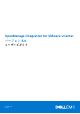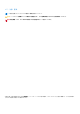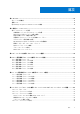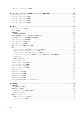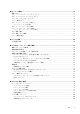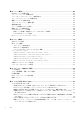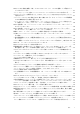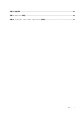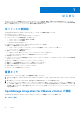OpenManage Integration for VMware vCenter バージョン 5.0 ユーザーズガイド September 2019 Rev.
メモ、注意、警告 メモ: 製品を使いやすくするための重要な情報を説明しています。 注意: ハードウェアの損傷やデータの損失の可能性を示し、その危険を回避するための方法を説明しています。 警告: 物的損害、けが、または死亡の原因となる可能性があることを示しています。 © 2010 年 ~ 2019 Dell Inc. またはその関連会社。。Dell、EMC、およびその他の商標は、Dell Inc.
目次 章 1: はじめに................................................................................................................................ 10 本リリースの新機能........................................................................................................................................................... 10 重要なメモ...........................................................................................................................................................................
リポジトリー プロファイルの削除................................................................................................................................ 48 章 7: クラスター プロファイルを使用したベースライン構成の取得....................................................... 50 クラスタプロファイル..................................................................................................................................................... 50 クラスター プロファイルの作成..............................................................................................
章 10: ジョブの管理........................................................................................................................ 73 展開ジョブ...........................................................................................................................................................................73 シャーシ ファームウェア アップデート ジョブ........................................................................................................... 73 ホスト ファームウェア アップデート ジョブ.........................................
章 14: シャーシ管理....................................................................................................................... 102 Dell EMC シャーシ情報の表示........................................................................................................................................102 シャーシ インベントリー情報の表示........................................................................................................................... 102 シャーシのハードウェアインベントリ情報の表示...................................................
OMIVV で DNS 設定を変更した後、vCenter HTML-5 クライアントで Web 通信エラーが発生したら どうすればよいですか.......................................................................................................................................... 139 ファームウェア ページで一部のファームウェアのインストール日が 12-31-1969 と表示される...............139 vCenter にプラグインを登録できても、HTML-5 クライアントに OpenManage Integration アイコン が表示されない.......................................................................................................................................................
選択した NIC の MAC アドレスを iDRAC が入力しない場合に、PowerEdge サーバ上に OS を導入で きない....................................................................................................................................................................... 147 ESXi 6.5U1 を持つホストのホスト認証情報プロファイルの作成時に、ホストのサービス タグが選択 したホストのページに表示されない..................................................................................................................148 以前の OMIVV バージョンから最新の OMIVV バージョンにバックアップして復元した後に Dell EMC アイコンが表示されない......................
付録 B: 追加情報...........................................................................................................................159 付録 C: カスタマイズ属性.............................................................................................................. 160 付録 D: コンポーネントとベースラインのバージョン比較表.................................................................
1 はじめに VMware vCenter は、IT 管理者が VMware vSphere ESX/ESXi ホストを管理、監視する際の中心的な役割を果たすコンソールです。 OpenManage Integration for VMware vCenter(OMIVV)は、vSphere 環境で Dell EMC サーバー インフラストラクチャの管理/監視関 連タスクを合理化することで、データ センター管理の複雑さを軽減できます。 本リリースの新機能 OpenManage Integration for VMware vCenter のこのリリースでは、次の機能を提供しています。 ● HTML-5 クライアントのサポート ● PowerEdge R6515 および PowerEdge R7515 サーバーのサポート ● システム プロファイルの機能拡張により次をサポート: ○ システム プロファイルの種類 - 基本および詳細 ○ システム プロファイルの編集 ○ 12G および 13G PowerEdge サーバー ● vSphere 6.7 U3、vSphere 6.
表 1.
表 1. OMIVV の機能 機能 説明 Mx シャーシ ファームウェアのアップデート MX シャーシの管理モジュール ファームウェア アップデート オ プションがあります。 メモ: OMIVV 5.
2 管理コンソールについて OpenManage Integration for VMware vCenter とその仮想環境は、次の 2 つの管理ポータルのいずれかを使用して管理できます。 ● ウェブベース管理コンソール ● 個々のサーバのコンソールビュー(OMIVV アプライアンスの仮想マシンコンソール) 新しい vCenter サーバーの登録 アカウントには、サーバーを作成するために必要な権限が必要です。必要な権限の詳細については、「Administrator 以外のユーザー に必要な権限 、p. 14」を参照してください。 OMIVV アプライアンスは、OMIVV のインストール後に登録できます。OMIVV は、管理者ユーザー アカウント、または vCenter を 操作するのに必要な権限を持つ管理者以外のユーザー アカウントを使用します。単一の OMIVV アプライアンス インスタンスは、 15 台の vCenter サーバーおよび最大 2000 の ESXi ホストをサポートできます。 新規 vCenter サーバーを登録するには、次の手順を実行します。 1.
非管理者ユーザーによる vCenter サーバーの登録 次のタスクの実行には、vCenter 管理者権限が必要です。 vCenter の Administrator 資格情報があるか、またはデルの権限を持つ Administrator 以外のユーザーであれば、OMIVV アプライアン ス用の vCenter サーバを登録できます。 必要な権限を持つ Administrator 以外のユーザーが vCenter サーバを登録できるようにするには、次の手順を実行します。 1. 役割に必要な権限を持った役割を作成するか既存の役割を変更します。 役割に必要な権限のリストの詳細については、「Administrator 以外のユーザーに必要な権限」を参照してください。 役割を作成または変更し、vSphere Client(HTML-5)で権限を選択するために必要な手順については、VMware vSphere のマニ ュアルを参照してください 2.
メモ: vCenter 6.5 を使用している場合、または vCenter 6.5 以降にアップグレードしている場合は、クラスターの変更権 限が割り当てられていることを確認してください。 ■ ● ● ● ● Host.Config - 詳細設定 - 接続 - メンテナンス - ネットワークの設定 - パッチの問い合わせ - セキュリティプロファイルとファイアウォール ○ インベントリ ■ クラスタにホストを追加 ■ スタンドアロンホストの追加 ■ クラスタの変更 メモ: vCenter 6.5 を使用している場合、または vCenter 6.
登録済み vCenter サーバーの SSL 証明書のアップデート OpenManage Integration for VMware vCenter は、OpenSSL API と 2,048 ビットキー長の RSA 暗号化標準を使用して、証明書署名要 求(CSR)を生成します。 OMIVV によって生成された CSR は、信頼された認証局からデジタル署名付き証明書を取得します。OMIVV は、Web サーバーで SSL を有効にし、デジタル証明書を使用したセキュアな通信を行います。 SSL 証明書が vCenter サーバー上で変更された場合は、次の手順で OMIVV の新しい証明書をインポートします。 1. https://<アプライアンス IP/ホスト名/>に移動します。 2. 左ペインで、[VCENTER の登録]をクリックします。 登録済み vCenter サーバーが作業中のペインに表示されます。 3.
1. https://<アプライアンス IP/ホスト名/>に移動します。 2. [ログイン] ダイアログボックスにパスワードを入力します。 3. 左ペインで、[VCENTER の登録]をクリックします。 登録済み vCenter サーバーが作業中のペインに表示されます。 4. [ライセンスのアップロード] をクリックします。 5. [[ライセンスのアップロード]]ダイアログ ボックスで[[参照]]をクリックし、ライセンス ファイルを参照して[[アップロ ード]]をクリックします。 ライセンスファイルが変更または編集された場合、OMIVV アプライアンスではファイルが破損しているとみなすため、ライセ ンスファイルは機能しなくなります。 OMIVV アプライアンスの管理 OMIVV アプライアンスの管理により、OpenManage Integration for VMware vCenter のネットワーク、NTP および HTTPS 情報を管 理できます。これによって、管理者は次の操作ができます。 ● OMIVV アプライアンスを再起動します。「OMIVV アプライアンスの再起動 、p.
● 必ず、登録された vCenter Server へのすべての vSphere Client(HTML-5)セッションからログ アウトしてください。 ● 登録された vCenter Server のいずれかにログインする前には必ず、同じプラットフォーム サービス コントローラー(PSC)です べてのアプライアンスを同時にアップデートしてください。そうしない場合は、OMIVV インスタンスで一貫性のない情報が表 示されることがあります。 1.
有効にしている場合は、OMIVV は、それらのクラスタの Dell Inc プロバイダを登録解除し、アップグレード後に Dell Inc プロバ イダを再度登録します。Dell EMC ホストの正常性アップデートは、アップグレードが完了するまで使用できません。 バックアップと復元を使用した OMIVV アプライアンスのアップグレード バックアップの後、バックアップ ファイルを復元する前に、OMIVV によって管理されるクラスターまたはホストを変更または削除 しないことをお勧めします。OMIVV によって管理されているクラスターまたはホストが変更または削除された場合は、復元後にそ れらのクラスターおよびホストに関連付けられているプロファイル(ホスト認証情報プロファイル、クラスター プロファイルなど) を再設定します。 vCenter から OMIVV のプラグインの登録を解除しないでください。vCenter からプラグインの登録を解除すると、OMIVV プラグイ ンによって vCenter に登録されている Proactive HA クラスターの Dell Health Update Provider が削除
○ OMIVV の旧バージョンに対応するフォルダーを手動で削除し、vSphere Client(HTML-5)と Web Client(FLEX)の両方 で vSphere Client サービスを再起動します。 バックアップおよび復元の管理 管理コンソールを使用して、関連タスクのバックアップおよび復元を実行できます。 ● バックアップおよび復元の設定 ● 自動バックアップのスケジュール ● 即時バックアップの実行 ● バックアップからのデータベースの復元 ● バックアップおよび復元設定のリセット 、p. 21 OpenManage Integration for VMware vCenter で、次の手順を実行して、管理コンソールから [バックアップおよび復元設定] ペー ジにアクセスします。 1. https:\\<アプライアンス IP|ホスト名>に移動します。 2. [ログイン] ダイアログボックスにパスワードを入力します。 3.
暗号化パスワードには英数字および!、@、#、$、%、*などの特殊文字を使用できます。パスワードの作成には文字の制限はあ りません。 4. [バックアップ] をクリックします。 バックアップからの OMIVV データベースの復元 以前のバージョンから OMIVV を復元した場合: ● 11G ベアメタル サーバーはサポートされません。復元後は 12G 以降の世代のサーバーのみが保持されます。 ● ハードウェア プロファイルと導入テンプレートはサポートされません。導入にはシステム プロファイルを使用することを推奨 します。 ● 11G サーバーでスケジュールされた導入タスクと、ハードウェア プロファイル ベースの導入テンプレートを使用した導入タスク はキャンセルされます。 ● すべての 11G サーバーが認証情報プロファイルから削除され、使用されていたライセンスは放棄されます。 ● リポジトリー プロファイルは 64 ビット バンドルのみを使用します。 メモ: 4.x から 5.x へのバックアップと復元を実行すると、OMIVV は 5.
ネットワーク タイム プロトコル サーバーのセットアップ NTP を使用すると、OMIVV アプライアンス クロックをネットワーク タイム プロトコル(NTP)サーバーと同期させることができ ます。 1. [[アプライアンス管理]]ページで、[[NTP 設定]]領域の[[編集]]をクリックします。 2. [有効] を選択します。優先サーバーおよびセカンダリ NTP サーバーのホスト名または IP アドレスを入力し、[[適用]]をクリ ックします。 3.
展開モードのアップグレード 1. デル管理ポータルにログインする前に、ブラウザのキャッシュをクリアします。 2. OMIVV アプライアンスの電源を入れます。 3. 管理コンソールにログインします。 4. 展開モードを必要なレベルに変更します。 拡張モニタリング vRealize Operations Manager 用 OpenManage Management Pack をサポートする場合は、拡張モニタリングが有効になっていること を確認します。拡張モニタリングは、「中規模」導入モードで実行することをお勧めします。 vRealize Operations Manager 用 OpenManage Management Pack で SNMP アラートをサポートする場合は、SNMP トラップモニタリ ング が有効になっていることを確認します。これで、ユーザーはサーバやシャーシの稼働状態をリアルタイムでモニタリングでき るようになります。 1. https://<アプライアンス IP/ホスト名/>に移動します。 2. 左ペインで [アプライアンス管理] をクリックします。 3.
2. [デフォルト証明書の復元] ダイアログボックスで [適用] をクリックします。 デフォルト HTTPS 証明書の復元タスクが完了したら、ブラウザー セッションを閉じ、新しいブラウザー セッションで管理者ポー タルにアクセスします。 グローバル アラートの設定 アラート管理では、すべての vCenter インスタンスを対象として、アラートを OMIVV に保存する方法をグローバルに設定できます。 1. https://<アプライアンス IP/ホスト名/>に移動します。 2. [[ログイン]]ダイアログ ボックスにパスワードを入力します。 3. 左ペインで [アラート管理] をクリックします。新規の vCenter アラート設定を入力するには、[編集] をクリックします。 4. 次のフィールドに数値を入力します。 ● [現在のアラート数] ● [最大アラート数] ● [アラートの保持日数] ● [重複アラートのタイムアウト時間(秒)] 5.
メモ: OMIVV アプライアンスがネットワーク(DHCP)から IP アドレスを取得できない場合、0.0.0.0 が IP アドレスとし て表示されます。この問題を解決するには、静的 IP を手動で設定する必要があります。 a. [[日付と時刻] ]タブで、 [[ネットワーク上で日付と時間の同期化]]チェック ボックスを選択します。 [[ネットワーク上で 日付と時間の同期化]]チェック ボックスは、NTP が管理者ポータルを使用して正常に設定された後にのみ有効になります。 NTP 設定の詳細については、「ネットワーク タイム プロトコル サーバーのセットアップ 、p. 22」を参照してください。 b. [[タイム ゾーン]]をクリックして、該当するタイム ゾーンを選択し、[[OK]]をクリックします。 6.
a. [[IPv4 設定]]タブをクリックし、[[方法]]ドロップダウン リストから[[手動]]を選択し、[[追加]]をクリックしま す。 メモ: [自動(DHCP)]を選択した場合は、OMIVV アプライアンスが、次回の再起動時に DHCP サーバーから自動的に IP を受信するので、IP アドレスを入力しないでください。 b. 有効な IP、ネットマスク(Classless Inter-Domain Routing(CIDR)形式)、およびゲートウェイ情報を入力します。 [[ネットマスク]]ボックスに IP アドレスを入力すると、それぞれの CIDR 形式に自動的に変換されます。 c. [[DNS サーバー]]および[[検索ドメイン]]ボックスに、それぞれ検索対象の DNS サーバー IP およびドメインを入力しま す。 d.
メモ: OMIVV アプライアンスを静的 IP で設定した後に、OMIVV ターミナル ユーティリティー ページがすぐに更新されず、ア ップデートされた IP が表示されないことがあります。この問題を解決するには、OMIVV ターミナル ユーティリティーを 終了してから、再度ログインします。 8. OMIVV アプライアンスのホスト名を変更するには、[[ホスト名の変更]]をクリックします。 a. 有効なホスト名を入力して[[ホスト名のアップデート] ]をクリックします。 メモ: OMIVV アプライアンスに登録済みの vCenter がある場合は、すべての vCenter インスタンスを登録解除して再登 録します。詳細については、インストール ガイドの「登録解除と再登録の管理」を参照してください。 9.
1. OMIVV アプライアンスをシャットダウンします。 2. vSphere Client(HTML-5)を使用して VM 設定を編集し、追加のネットワーク アダプターを登録します。VM 設定を編集するに は、VM を右クリックして[[設定の編集]]をクリックします。 3. [[新しいデバイスの追加]]をクリックし、[[ネットワーク アダプター]]を選択します。 a. ネットワーク アダプターに適したネットワークを選択し、[[電源投入時に接続する]]チェック ボックスを選択します。 b. ドロップダウン メニューから[[E1000]]アダプター タイプを選択します。OMIVV は、E1000 タイプのネットワーク アダプ ターのみをサポートします。 4. VM の電源を入れます。管理者としてログインして(デフォルトのユーザー名は Admin です)、[Enter]キーを押します。 5.
警告: 新しいネットワーク インターフェイスの追加に「+」を使用しないでください。ネットワーク アダプターを追加するに は、vSphere の設定の編集を使用する必要があります。 6. 設定する NIC を選択し、 をクリックします。 7. 正しい NIC を識別するには、 [ [Ethernet]]タブに表示されている MAC ID を使用して、vSphere Client(HTML-5)に表示されて いる MAC ID と比較します。 [[Ethernet]]タブに表示されているデフォルトの MAC アドレスを変更しないようにしてください。 8. [[全般]]タブをクリックし、[[使用可能なときはこのネットワークに自動的に接続する]]チェック ボックスを選択します。 9.
a. [[方法] ]ドロップダウン リストから[[手動]]または[[自動(DHCP)]]を選択します。 b.
通常、デフォルト ゲートウェイとして設定したネットワークでは、ゲートウェイが到達性を提供できるため、手動でルート を設定する必要はありません。ただし、デフォルト ゲートウェイが設定されていないネットワーク([[この接続をそのネッ トワーク上のリソースに対してのみ使用する]]チェック ボックスが選択されている場合)では、手動ルート設定が必要な場 合があります。このネットワークが外部ネットワークに到達するようにデフォルト ゲートウェイが設定されていないため、 手動ルーティング設定が必要です。 メモ: ルーティング設定が正しくないと、ネットワーク インターフェイスの応答が突然停止することがあります。必ずル ーティング エントリを適切に設定してください。 g. [[OK]]をクリックします。 10.[[保存]]をクリックします。別の NIC を設定するには、タスク 6~10 を繰り返します。 11.
4. [[新規管理パスワードの入力]]に新パスワードを入力し、[[パスワードの変更]]をクリックします。 5. [[管理パスワードを確認してください]]に新パスワードを再度入力し、[ENTER]キーを押します。 NTP の設定とローカルのタイムゾーンの設定 1. OMIVV VM コンソールを開きます。「OMIVV VM コンソールを開く 、p. 24」を参照してください。 2. OMIVV タイムゾーン情報を設定するには、[日付と時刻のプロパティ] をクリックします。 NTP の詳細を管理コンソールに入力したことを確認します。詳細については、次を参照してください:ネットワーク タイム プ ロトコル サーバーのセットアップ 、p. 22 3. [[日付と時刻]]タブで、[[ネットワーク上で日付と時間の同期化]]を選択します。 [NTP サーバ] ウィンドウが表示されます。 4. 別の NTP サーバーの IP/ホスト名を追加するには(必要な場合)、[[追加]]ボタンをクリックして、[Tab]を押します。 5.
読み取り専用ユーザー役割 「読み取り専用」という弱い権限のユーザーがいます。診断目的のシェル アクセスができます。読み取り専用ユーザーには、いくつ かのコマンドを実行するための限定的な特権があります。 管理コンソールについて 33
3 ダッシュボードを使用したホストとシャーシの 監視 ダッシュボードには次の項目が表示されます。 ● ホストとシャーシの正常性状態 ● ホストとシャーシの保証ステータス ● ホストと vCenter のライセンス情報 ● 設定コンプライアンス ステータス ● ジョブのステータス ● 導入可能な対応ベアメタル サーバーの総数 ● クイック リファレンス 正常性 [[正常性]]セクションには、OMIVV で管理されるすべてのホストとシャーシの正常性状態が表示されます。ここに表示されるホ ストは、同じプラットフォーム サービス コントローラ(PSC)を使用して構成されます。 ホストおよびシャーシからの定期的な正常性メトリック タスクまたは SNMP イベントの完了後、各ホストおよびシャーシのステー タスが更新されます。 次のリストでは、ホストとシャーシのさまざまな正常性状態について説明しています。 ● [正常] — 正常な状態のホストとシャーシの数を表示します。 ● [警告] — 対応処置が必要だが、すぐにシステムに影響を与えないホストとシャーシの数を表示します。 ● [重要] — ホストまたはシャーシ内の 1
● 使用可能なホストおよび vCenter のライセンスの合計数 ● 使用中のホストおよび vCenter のライセンスの合計数。 ライセンスを購入するには、[[ライセンスの購入]]をクリックします。 導入準備 ベアメタル サーバーの数には、OMIVV を使用して検出された対応ベアメタル サーバーのみが表示されます。ベアメタル サーバーを 導入するには、[[導入]]をクリックします。 設定コンプライアンス [[設定コンプライアンス]]セクションには、クラスター プロファイルに関連付けられているクラスターの一部であるホストが表示 されます。ここに表示されるホストは、同じプラットフォーム サービス コントローラ(PSC)を使用して構成されます。ホストの 設定コンプライアンスのステータスを表示するには、[[対応性の表示]]をクリックします。 ジョブ [[ジョブ]]セクションには、OMIVV を使用してスケジュールされたジョブが表示されます。過去 7 日間のジョブの詳細のみ表示 されます。円グラフには、[[成功]]、[[進行中]]、[[失敗]]、[[スケジュール済み]]、および[[キャンセル済み]]ステータスの
4 ホスト認証情報プロファイルを使用したホスト の管理 ホスト認証情報プロファイル ホスト認証情報プロファイルには、OMIVV がサーバーに接続する際に使用する iDRAC およびホストの認証情報が保存されます。そ れぞれのサーバーを OMIVV で管理するには、ホスト認証情報プロファイルに関連付ける必要があります。単一のホスト認証情報プ ロファイルに複数のサーバーを関連付けることができます。 PowerEdge MX シャーシ ホストは、単一の統合シャーシ管理 IP を使用して管理できます。iDRAC IP が無効になっている PowerEdge MX シャーシに存在するホストは、シャーシ認証情報プロファイルを使用して管理する必要があります。シャーシ認証情報プロファ イルを使用して PowerEdge MX シャーシを管理する方法については、「シャーシ認証情報プロファイルの作成 、p.
○ iDRAC 証明書をダウンロードおよび保存して、今後すべての接続でその証明書の検証を行うには、 [[証明書チェック を有効にする]]チェック ボックスを選択します。 ● AD ですでに設定および有効化されている iDRAC の認証情報を入力するには、 [[Active Directory を使用する]]チェック ボックスを選択します。 メモ: iDRAC アカウントには、ファームウェアのアップデートおよび OS の展開を行うための管理者権限が必要です。 ○ [[Active Directory ユーザー名]]ボックスにユーザー名を入力します。ユーザー名は、domain\username または username@domain のいずれかの形式で入力してください。ユーザー名は 256 文字に制限されています。ユーザー 名の制限については、Microsoft Active Directory のマニュアルを参照してください。 ○ パスワードを入力します。 AD の認証情報は、iDRAC とホストの両方に同じものを設定することも、別々に設定することもできます。 ○ iDRAC 証明書をダウンロードおよび保存して
関連タスク ホスト認証情報プロファイルの編集 、p. 38 ホスト認証情報プロファイルの削除 、p. 40 関連情報 ホスト認証情報プロファイル 、p. 36 ホスト認証情報プロファイルの編集 、p. 38 ホスト認証情報プロファイルの削除 、p. 40 ホスト認証情報プロファイルのテスト 、p. 40 ホスト認証情報プロファイルの編集 複数のホスト認証情報プロファイルの認証情報を一度に編集できます。 1. [[名前と認証情報]]ページで、次の手順を行います。 a. プロファイル名および説明を編集します。 b. [[iDRAC 資格情報]]領域で、iDRAC のローカル認証情報または AD 認証情報を編集します。 メモ: ホスト認証情報プロファイルを作成していて[[すべての登録済み vCenter]]を選択した場合、WBEM サービスが 無効の ESXi 6.
メモ: iDRAC IPv4 が無効になっている PowerEdge MX サーバーをホスト認証情報プロファイルに追加しないでください。 これらのサーバーの管理は、シャーシ認証情報プロファイルを使用して行います。 選択したホストが[[関連ホスト]]ページに表示されます。 4.
関連情報 ホスト認証情報プロファイル 、p. 36 ホスト認証情報プロファイルのテスト 認証情報プロファイルのテスト機能を使用して、ホストおよび iDRAC の認証情報をテストできます。すべてのホストを選択するこ とをお勧めします。 1. OMIVV ホーム ページで、ホストに関連付けられているホスト認証情報プロファイルを選択して[[テスト]]をクリックします。 [[ホスト認証情報プロファイルのテスト]]ページが表示されます。 2. 関連付けられているホストをすべて選択して、[[テストを開始]]をクリックします。 a. テスト接続を中止するには、[[テストの中止]]をクリックします。 iDRAC とホストの両方の認証情報について、テスト接続の結果が表示されます。 関連タスク ホスト認証情報プロファイルの作成 、p. 36 ホスト認証情報プロファイルの編集 、p. 38 関連情報 ホスト認証情報プロファイル 、p.
5 シャーシ認証情報プロファイルを使用したシャ ーシの管理 シャーシ認証情報プロファイル シャーシ認証情報プロファイルには、OMIVV がシャーシとの通信に使用するシャーシ認証情報が保存されます。OMIVV は、シャー シ認証情報プロファイルに関連付けられているシャーシを管理および監視します。単一のシャーシ認証情報プロファイルに複数の シャーシを割り当てることができます。 PowerEdge MX シャーシ ホストは、単一の統合シャーシ管理 IP を使用して管理できます。iDRAC IP が無効になっている PowerEdge MX シャーシに存在するホストは、シャーシ認証情報プロファイルを使用して管理する必要があります。すべての OMIVV 機能を利 用するために、ホスト認証情報プロファイルを使用して iDRAC IP で PowerEdge MX シャーシ ホストを管理することをお勧めしま す。MX シャーシの管理の詳細については、「PowerEdge MX シャーシの管理 、p. 108」を参照してください。 関連タスク シャーシ認証情報プロファイルの作成 、p.
たとえば、シャーシ A に関連付けられている テスト というプロファイルがあるとします。別のプロファイル テスト 1 を作成し てシャーシ A を テスト 1 に関連付けようとすると、警告メッセージが表示されます。 テスト接続は、選択したシャーシに対して自動的に実行されます。 テスト接続は、次のタイミングで自動的に実行されます。 ● シャーシを初めて選択した後 ● 資格情報を変更したとき ● シャーシを新たに選択したとき [[テスト結果]]セクションに、テスト結果が[[合格]]または[[不合格]]と表示されます。シャーシ接続を手動でテストす るには、シャーシを選択して、[[テストの開始]]をクリックします。 MCM グループで構成された PowerEdge MX シャーシの場合、リード シャーシを使用して、すべてのリードおよびメンバー シャ ーシを管理することをお勧めします。メンバー シャーシのテスト接続操作が失敗し、テスト結果のステータスが不合格と表示さ れます。リード シャーシの IP リンクが表示されます。リードシャーシの IP リンクをクリックして、MCM グループ全体を検出し ます。 メモ: 追加さ
テスト接続は、次のタイミングで自動的に実行されます。 ● シャーシを初めて選択した後 ● 資格情報を変更したとき ● シャーシを新たに選択したとき [[テスト結果]]セクションに、テスト結果が[[合格]]または[[不合格]]と表示されます。シャーシ接続を手動でテストす るには、シャーシを選択して、[[テストの開始]]をクリックします。 MCM グループで構成された PowerEdge MX シャーシの場合、リード シャーシを使用して、すべてのリードおよびメンバー シャ ーシを管理することをお勧めします。メンバー シャーシのテスト接続操作が失敗し、テスト結果のステータスが不合格と表示さ れます。リード シャーシの IP リンクが表示されます。リードシャーシの IP リンクをクリックして、MCM グループ全体を検出し ます。 メモ: 追加された PowerEdge MX シャーシに関連付けられている、登録済みの vCenter にホストが存在しない場合は、それ ぞれのシャーシのテスト接続に失敗します。 メモ: 正常に検証されたシャーシのみがシャーシ認証情報プロファイルに関連付けられます。 5.
● [シャーシサービスタグ] 3. シャーシ認証情報プロファイル情報をエクスポートするには、 をクリックします。 関連情報 シャーシ認証情報プロファイル 、p. 41 シャーシ認証情報プロファイルのテスト シャーシのテスト認証情報プロファイル機能を使用して、シャーシ認証情報プロファイルに関連付けられているシャーシの認証情報 をテストできます。すべてのシャーシを選択することをお勧めします。 1. OMIVV ホーム ページで、[[対応性と導入]] > [[シャーシ認証情報プロファイル]]をクリックします。 2. シャーシ認証情報プロファイルを選択して、[[テスト]]をクリックします。 3. [[シャーシ認証情報プロファイルのテスト]]ページで関連付けられたシャーシを選択し、[[テストを開始]]をクリックしま す。 a. テスト接続を中止するには、[[テストの中止]]をクリックします。 テストの結果が[[テスト結果]]列に表示されます。 関連タスク シャーシ認証情報プロファイルの作成 、p. 41 シャーシ認証情報プロファイルの編集 、p.
6 リポジトリー プロファイルを使用したファーム ウェアおよびドライバー リポジトリーの管理 リポジトリプロファイル リポジトリー プロファイルを使用すると、ドライバーまたはファームウェア リポジトリーを作成および管理できます。 ファームウェアおよびドライバー リポジトリー プロファイルを使用して、次の操作を実行できます。 ● ホストのファームウェアのアップデート ● vSAN クラスターの一部であるホストのドライバーのアップデート。 ● クラスター プロファイルの作成とクラスターのベースライン化。 デフォルトの OMIVV ファームウェア カタログは次のとおりです。 ● [[Dell EMC デフォルト カタログ]] :Dell EMC オンライン カタログを使用して最新のファームウェア情報を取得する、工場で作 成されたファームウェア リポジトリー プロファイルです。アプライアンスがインターネットに接続されていない場合は、ローカ ル CIFS、NFS、HTTP、または HTTPS ベースの共有を指すようにこのリポジトリーを変更します。このカタログの変更の詳細に ついては「Dell デフォルト カタログの編集
● ドライバー リポジトリーの場合は、共有の場所のフルパスを入力して、オフライン ドライバー バンドル(.zip ファイル)を ダウンロードして共有の場所に保存します。OMIVV アプライアンスの内部にカタログが自動的に作成されます。ドライバ ー バンドルは、次の場所で入手できます。https://my.vmware.com/web/vmware/downloads ● OMIVV には、CIFS または NFS への書き込みアクセスが必要になります。 ● サブフォルダー内のファイルは無視されます。 ● サイズが 10 MB を超えるファイルは無視されます。 ● ドライバー リポジトリーは vSAN クラスターにのみ適用されます。 6. [[リポジトリー共有場所]]領域で次のタスクを実行します。 a. リポジトリーの共有の場所(NFS または CIFS)を入力します。 b. CIFS の場合は、認証情報を入力します。 OMIVV は、サーバー メッセージ ブロック(SMB)バージョン 1.0 および SMB バージョン 2.
● ドライバー リポジトリーは vSAN クラスターにのみ適用されます。 4. [[リポジトリー共有場所]]領域で次のタスクを実行します。 a. リポジトリーの共有の場所(NFS または CIFS)を入力します。 b. CIFS の場合は、認証情報を入力します。 メモ: OMIVV は、サーバメッセージブロック(SMB)バージョン 1.0 および SMB バージョン 2.0 ベースの CIFS 共有のみ をサポートします。 5. [[テストを開始]]をクリックして、カタログ パスと認証情報を検証します。 処理を続行するには、この検証が必須です。 テスト接続の結果が表示されます。 6. [[次へ]]をクリックします。 [[リポジトリーの場所と同期]]ページが表示されます。 7.
関連情報 リポジトリー プロファイルの編集 、p. 46 検証済み MX スタック カタログの編集 1. [[リポジトリー プロファイル]]ページで、[[検証済み MX スタック カタログ]]を選択して[[編集]]をクリックします。 2. 次の情報のみを編集できます。 a. カタログの説明。 b. [[リポジトリーの場所と同期]]チェック ボックス。 プロファイル名の更新または情報の確認のみを行うには、OMIVV でカタログが変更されないように、 [[リポジトリーの場所 と同期]]チェック ボックスはクリアしてください。リポジトリーの場所との同期に関する詳細については、「リポジトリー の場所と同期 、p. 48」を参照してください。 関連情報 リポジトリー プロファイルの編集 、p. 46 リポジトリーの場所と同期 Dell デフォルト カタログおよび検証済み MX スタック リポジトリー プロファイルは、24 時間ごとまたは再起動のたびに自動的に 変更をチェックしてアップデートします。 オフライン カタログをアップデートするには、次の手順を実行します。 1.
関連タスク リポジトリー プロファイルの作成 、p. 45 リポジトリー プロファイルの編集 、p. 46 関連情報 リポジトリプロファイル 、p. 45 リポジトリー プロファイルの作成 、p. 45 リポジトリー プロファイルの編集 、p.
7 クラスター プロファイルを使用したベースライ ン構成の取得 クラスタプロファイル クラスター プロファイルを使用すると、設定ベースライン(ハードウェア設定、ファームウェア、またはドライバーのバージョン) を取得し、設定ベースラインに対するドリフトを特定することによってクラスターの必要な状態を維持できます。 クラスター プロファイルを作成するには、システム プロファイル、ファームウェア リポジトリー プロファイル、ドライバー リポ ジトリー プロファイル、またはその組み合わせのいずれかのプロファイルがあることを確認します。ベースライン化されるクラス ターには、同種のサーバー(同じモデル、同じハードウェア構成、および同じファームウェア レベル)を使用することをお勧めしま す。 ● クラスター プロファイルの作成後、ファームウェアおよびドライバー リポジトリー プロファイルをクラスター プロファイルの 作成に使用される前に解析する必要があります。 ● クラスター プロファイルの作成後に、関連ファームウェアおよびドライバー リポジトリーの最新スナップショットがベースライ ン用に作成されます。元のリポジトリーを変更
● ファームウェア リポジトリー プロファイル - ファームウェア リポジトリーを選択すると、クラスター内のサーバーのファーム ウェアまたは BIOS ベースラインが作成されます。オンライン リポジトリーは vSAN クラスターのベースラインではサポー トされていません。 ● ドライバー リポジトリー プロファイル - ドライバー リポジトリーを選択すると、クラスター内のサーバーのドライバー ベース ラインが作成されます。一度に最大 10 個のドライバーをベースラインに関連付けることができます。ドライバーのベースラ インは vSAN クラスターでのみサポートされます。 5. [[次へ]]をクリックします。 [[クラスターの関連付け]]ページが表示されます。 6. [[クラスターの関連付け]]ページで、次のタスクを実行します。 a. 登録済み vCenter サーバーのインスタンスを選択します。 b. クラスターを関連付けるには[[参照]]をクリックします。 クラスターを選択するには、クラスターに関連付けられているホストが少なくとも 1 つあり、OMIVV によって正常に管理さ れていることを確認します。 c.
関連情報 クラスタプロファイル 、p. 50 クラスター プロファイルの作成 、p. 50 クラスター プロファイルの表示 1.
クラスター プロファイルの削除 、p.
8 導入 システム プロファイルと ISO プロファイルを導入するには、サーバーが導入ウィザードに表示されることを確認し、すべてのサー バーが次の要件に沿っていることを確認します。 ● 『OpenManage Integration for VMware vCenter 互換性マトリックス』に記載されている特定のハードウェア サポート情報を満た す。 ● iDRAC ファームウェアおよび BIOS の対応最小バージョンを満たす。具体的なハードウェアサポート情報については、 『OpenManage Integration for VMware vCenter 互換性マトリックス』を参照してください。 ● IDSDM のストレージ仕様を満たす。IDSDM のストレージ仕様を把握するには、VMware のマニュアルを参照してください。 OMIVV で OS を導入する前に、BIOS から IDSDM を有効にします。OMIVV では、IDSDM、ローカル ハード ドライブ、BOSS へ の導入が可能です。 ● vCenter、OMIVV、iDRAC がそれぞれ異なるネットワークに接続されている場合、vCenter、
[[ベアメタル サーバー]]ページで、次のタスクも実行できます。 ● ベアメタル サーバーの手動検出 ● ベアメタル サーバーの取り外し ● システム プロファイルと ISO プロファイルの導入 ● ベアメタル サーバーの更新 ● iDRAC ライセンスの購入または更新 デバイス検知 検出とは、サポートされているベアメタルサーバを追加するプロセスです。サーバーが検出されたら、これをシステム プロファイ ルおよび ISO プロファイルの導入に使用できます。サポートされているサーバーのリストについては、『OpenManage Integration for VMware vCenter 互換性マトリックス』を参照してください。 前提条件: ● ベアメタルサーバの iDRAC から OMIVV 仮想マシンへのネットワーク接続が必要です。 ● OMIVV では、既存の OS を持つホストを検出せず、その代わりに、vCenter に追加してください。ホストはホスト認証情報プロ ファイルに追加します。 ● SD カードに OS を導入し、12G および 13G ベアメタル PowerEdge サーバーのシステム プロフ
プロビジョニングサービスの場所 自動検出中に、次のオプションを使用して、iDRAC によりプロビジョニングサービスの場所を取得します。 ● iDRAC で手動で指定 — LAN ユーザー設定、プロビジョニングサーバの下の iDRAC 設定ユーティリティで、手動で場所を指定し ます。 ● DHCP スコープオプション — DHCP スコープオプションを使用して場所を指定します。 ● DNS サービスレコード — DNS サービスレコードを使用して場所を指定します。 ● DNS の既知の名前 — DNS サーバが、既知の名前 DCIMCredentialServer を使用してサーバの IP アドレスを指定します。 プロビジョニング サービスの値が iDRAC 設定ユーティリティーで手動で指定されていない場合、iDRAC は DHCP スコープ オプショ ンの値を使用しようとします。DHCP スコープオプションが存在しない場合、iDRAC は DNS からのサービスレコードの値を使用し ようとします。 DHCP スコープオプションと DNS サービスレコードの設定方法の詳細については、https://www.
次回のサーバー起動時にサーバーが自動検出されます。自動検出が正常に完了した後、ルートユーザーが有効になり、[自動検出 を有効にする] フラグは自動的に無効になります。 ベアメタル サーバーの手動検出 自動検出プロセスを使用して追加されていないベアメタル サーバーを手動で追加することができます。追加されると、サーバーは [[ベアメタル サーバー]]ページのサーバーのリストに表示されます。 1. OMIVV ホーム ページで、[[対応性と導入]] > [[導入]] > [[検出]]の順にクリックします。 [サーバの追加] ダイアログボックスが表示されます。 2. [サーバの追加] ダイアログボックスで、以下を行います。 a. [[iDRAC IP アドレス]]ボックスに iDRAC IPv4 アドレスを入力します。 b. iDRAC 認証情報を入力します。 3.
ベアメタル サーバーの更新 更新操作では、iDRAC に接続して、基本インベントリーを収集することによって、ベアメタル サーバーを再検出します。 メモ: 「設定済み」ベアメタル サーバーで更新操作を実行すると、更新操作によってサーバーが再検出されるため、サーバーのス テータスが「設定なし」状態に変わります。 1. OMIVV ホーム ページで、[[対応性と導入][導入][更新]]の順にクリックします。 2. [[ベアメタル サーバーの更新]]ページでサーバーを選択し、[[OK]]をクリックします。 ベアメタルサーバのデータの更新には、数分かかる場合があります。操作の進行中に[[ベアメタル サーバーの更新]]ページを 閉じることができ、再検出プロセスはバックグラウンドで続行されます。再検出されたサーバーが[[ベアメタル サーバー]]ペ ージに表示されます。 関連概念 自動検出 、p. 55 関連タスク ベアメタル サーバーの手動検出 、p. 57 ベアメタル サーバーの取り外し 、p. 57 関連情報 ベアメタル サーバーの手動検出 、p. 57 ベアメタル サーバーの取り外し 、p.
詳細については、次を参照してください:システム プロファイルと ISO プロファイルの導入 、p. 61 導入ウィザードを起動するには、[[対応性と導入]] > [[導入]] > [[導入]]の順に移動します。 システム プロファイルの導入(ハードウェアの設定) 1. 導入ウィザードの[[システム プロファイルと ISO プロファイル導入チェックリスト]]ページで導入チェックリストを確認し、 [[開始]]をクリックします。 導入は、対応ベアメタル サーバー上でのみ実行できます。詳細については、「ベアメタル サーバーの表示 、p. 54」を参照してく ださい。 2. [[サーバーの選択]]ページで、1 つ以上のサーバーを選択します。 [[導入オプションの選択]]ページが表示されます。 3. [[導入オプションの選択]]ページで、[[システム プロファイル(ハードウェアの設定)]]を選択します。 4.
● [内蔵デュアル SD モジュール(IDSDM)] - IDSDM に OS を導入します。選択されたサーバの少なくとも 1 台で IDSDM が使 用できる場合は、内蔵デュアル SD モジュール オプションが有効になっています。使用できない場合は、 [[最初の起動ディ スク]]オプションのみが使用できます。 ○ 選択したサーバーの中に IDSDM または BOSS モジュールに対応していないサーバーがある場合、または導入中に IDSDM または BOSS がサーバーにインストールされない場合は、それらのサーバーでの導入操作はスキップされます。サーバー の最初の起動ディスクに OS を導入するには、[[ハイパーバイザーを使用可能な内蔵デュアル SD モジュールのないサー バーの最初のハード ディスクに導入する]]チェックボックスを選択します。 メモ: 最初の起動ディスク のインストールターゲットは、BIOS ハードディスクドライブシーケンス または UEFI 起動順序 の最初のエントリと同じではありません。このオプションは、ESXi の pre-OS 環境で認識された最初のディスクに OS を導入します。し
システム プロファイルと ISO プロファイルの導入 導入は、対応ベアメタル サーバー上でのみ実行できます。詳細については、「ベアメタル サーバーの表示 、p. 54」を参照してくださ い。 1. 導入ウィザードの[[システム プロファイルと ISO プロファイル導入チェックリスト]]ページで導入チェックリストを確認し、 [[開始]]をクリックします。 2. [[サーバーの選択] ]ページで、1 つ以上のサーバーを選択します。 [[導入オプションの選択]]ページが表示されます。 3. [[導入オプションの選択]]ページで、[[システム プロファイル(ハードウェアの設定)]]および[[ISO プロファイル(ESXi インストール)]]を選択します。 4. [[vCenter 名]]ドロップダウン メニューから、vCenter のインスタンスを選択します。 5. vCenter 宛先コンテナを選択するには、 [[参照]]をクリックし、OS を導入する適切なデータ センターまたはクラスターを選択 します。 6.
展開ジョブのタイミング システム プロファイルと ISO プロファイルの導入には、複数の要因により、完了まで 30 分から数時間かかる場合があります。展 開ジョブを開始する場合、Dell EMC では、提供されたガイドラインにしたがって、展開時間を計画することを推奨します。システ ム プロファイルと ISO プロファイルの導入にかかる時間は、展開タイプ、複雑性、同時に実行される展開ジョブ数などによって異 なります。展開ジョブは、総合的な展開ジョブの時間を短縮するため、最大 5 台の並列サーバーによるバッチ処理で実行されます。 並列ジョブの正確な数は使用可能なリソースによって異なります。 次の表には、平均値が表示されています。値は、サーバーの構成、サーバーの世代、導入予定のベアメタル サーバーの数などの要因 によって異なる場合があります。 表 3.
システム プロファイルを作成する前に、必要に応じて参照サーバーの属性と値を設定し、それらを必要なすべてのターゲット サー バーに適用することをお勧めします。 プロファイルの適用中に、システム プロファイルが正確なインスタンス(FQDD)を検索します。このプロファイルは、同一のラ ック サーバーでは正常に動作しますが、モジュラー サーバーでは若干の制限がある場合があります。たとえば、FC640 では、1 つの モジュラー サーバーから作成されたシステム プロファイルは、NIC レベルの制限によって、同じ FX シャーシ内の他のモジュラー サ ーバー上に適用できません。この場合、シャーシの各スロットからリファレンス システム プロファイルを用意して、対応するスロ ットに対してのみ、このシステム プロファイルをシャーシ全体に適用することをお勧めします。 メモ: システム プロファイルは起動オプションの有効化/無効化をサポートしていません。 メモ: ● システム プロファイルを使用している間は、Enterprise ライセンスによるシステム プロファイルのエクスポートと Express ライセンスによるサーバーでの同
デフォルトで選択されている属性以外の属性を選択する前に、属性、依存関係、およびその他の詳細の性質を確認します。 デフォルトで選択されている属性以外の属性を選択すると、次のメッセージが表示されます。 これらの属性は、他の依存属性に影響を与える可能性があります。また、本質敵に破壊的な属性であり、サーバー ID を分解し たり、ターゲット サーバーのセキュリティに影響を与えたりする可能性もあります。 メモ: 第 12 世代、第 13 世代の PowerEdge サーバーでは、一部の属性が OMIVV で依存関係を正しくマップしない可能性があ ります。たとえば、 [[システム BIOS 設定]]でシステム プロファイルが[[カスタム]]に設定されていない限り、BIOS の メモリー動作電圧コンポーネントは読み取り専用です。 a.
一部の属性を変更しようとすると、次の警告メッセージが表示されます。 これらの属性は、他の依存属性に影響を与える可能性があります。また、本質敵に破壊的な属性であり、サーバー ID を分解し たり、ターゲット サーバーのセキュリティに影響を与えたりする可能性もあります。 メモ: システム プロファイルの編集後、ベアメタル サーバーの検出に使用されている iDRAC ユーザーのパスワードが変更さ れた場合、アップデートされたパスワードは無視され、ベアメタル サーバーの検出に使用されるパスワードに置き換えられ ます。 a. 各コンポーネントを展開して、インスタンス、属性名、値、破壊的、依存関係、およびグループなどの設定オプションを表 示します。 依存関係テキストが使用できない場合は、空のフィールドが表示されます。 b. 赤い感嘆符が付いた属性の値の設定は必須です。このオプションは、ユーザー名の有効な iDRAC 対応ユーザーのみが使用で きます。 7.
ISO プロファイルには、NFS または CIFS フォルダーに保存された Dell EMC カスタマイズ ESXi ISO イメージ ファイルへのフォルダ ー パスが含まれています。ISO プロファイルは導入ウィザードで使用されます。 関連タスク ISO プロファイルの作成 、p. 66 ISO プロファイルの編集 、p. 66 ISO プロファイルの表示 、p. 67 ISO プロファイルの作成 ISO プロファイルでは、NFS または CIFS 上の Dell EMC カスタマイズ ISO ファイルの場所を指定する必要があります。 1. OMIVV ホーム ページで、[[対応性と導入]] > [[プロファイル]] > [[ISO プロファイル]] > [[新規プロファイルを作成]] の順にクリックします。 2. ウィザードの[[ISO プロファイル]]ページに表示された手順を読み、[[開始]]をクリックします。 3. [[プロファイル名と説明]]ページで、プロファイル名と説明を入力します。[説明]フィールドはオプションです。 4.
ISO プロファイルの表示 1. OMIVV ホーム ページで、[[対応性と導入]] > [[ISO プロファイル]]の順にクリックします。 テーブルに、すべての ISO プロファイルとともに次の情報が表示されます。 ● [[プロファイル名]]:プロファイルの名前 ● [[説明]]:プロファイルの説明 ● [[インストール元]]:ISO ファイルの場所(NFS または CIFS) ● [[ESXi ベース バージョン]]:ESXi のベース バージョン 2. ウィザードの列名の削除または追加を行うには、 をクリックします。 3. ISO プロファイル情報をエクスポートするには、 をクリックします。 関連情報 ISO プロファイル 、p. 65 ISO プロファイルの削除 実行中の導入タスクの一部となっている ISO プロファイルを削除すると、導入タスクが失敗する可能性があります。 1. OMIVV ホーム ページで、[[対応性と導入]] > [[プロファイル]] > [[ISO プロファイル]]の順に選択します。 2. ISO プロファイルを選択し、[[削除]]をクリックします。 3.
9 対応性 管理対応性 OMIVV でホストを表示および管理するには、それぞれのホストが特定の条件を満たしている必要があります。ホストが対応性基準 を満たしていない場合、OMIVV でこのホストは管理および監視されません。OMIVV には、ホストの非対応に関する詳細が表示さ れ、該当する場合は非対応箇所を修正できます。 ホストは次の場合に非対応になります。 ● ホストがホスト認証情報プロファイルに関連付けられていない。 ● 再起動時のシステム インベントリー収集(CSIOR)機能が無効化されている、または実行されたことがないので手動の再起動 が必要。 メモ: ホストがシャーシを使用して管理されている場合、CSIOR のステータスは判別されません。 ● ホストの SNMP トラップ送信先が、OMIVV アプライアンスの IP アドレスに設定されていません。SNMP トラップ送信先の設 定でエラーが発生した場合、ホスト認証情報プロファイルで指定されている iDRAC またはホストの認証情報が無効である可能 性があります。または、iDRAC に空きスロットがないか、iDRAC ロックダウン モードがオンになっていま
● [[ハイパーバイザー]]:ハイパーバイザーの名前とバージョン。 ● [[WBEM ステータス]]:WBEM のステータス([[対応]]または[[非対応]])。CSIOR ステータスは、シャーシを使用して管理 されているホストでは[[該当なし]]と表示されます。 ● [[iDRAC ファームウェア バージョン]]:iDRAC のファームウェアのバージョン。 ● [[iDRAC ライセンス ステータス]]:iDRAC ライセンスのステータス([[対応]]または[[非対応]]) メモ: PowerEdge MX ホストがシャーシ認証情報プロファイルを使用して管理されている場合、 [[対応性の管理]]ページで は iDRAC ファームウェア バージョンは[[該当なし]]と表示されます。これは、iDRAC ファームウェアの対応性が第 14 世 代以降のサーバーには適用されないためです。 関連情報 管理対応性 、p.
c. [[サマリー]]ページでアクションの結果の概要を確認し、 [[終了]]をクリックします。 ホスト認証情報プロファイルに有効な情報を提供して iDRAC またはホスト認証情報を修正するか、iDRAC のトラップ宛先で最 初の 4 つのスロットのいずれかを使用可能にするか、または iDRAC でシステム ロックダウン モードを無効にすると、ウィザー ドは SNMP トラップ送信先ステータスを[[設定済み]]に設定します。 メモ: システム ロックダウン モードは第 14 世代以降のサーバーのみに適用されます。 WBEM 非対応ホストが存在する場合は、WBEM サービスの有効化に失敗する原因となるそれらのホストの状態を手動で修正し てください。ユーザー ログで該当するホストを表示し、インベントリー中に OMIVV によってそれらのホストの WBEM のサービ スを有効にすることによってエラー状態を修正することができます。 関連情報 管理対応性 、p.
3. [[ホスト認証情報プロファイル]]ドロップダウン リストから、適切なホスト認証情報プロファイルを選択します。 4. 関連付けられているホストを追加または削除するには、[[ホストの追加]]をクリックします。 [ホストの選択] ウィンドウが表示されます。 5. [ホストの選択] ウィンドウで、ホストを選択して [はい] をクリックします。 メモ: OMIVV によって管理されていないホストのみが、[ホストの選択] ウィンドウに表示されます。 OMIVV は接続を自動的にテストし、テスト接続の結果が[[OEM ホストの追加]]ウィンドウに表示されます。 [[iDRAC テスト]]および[[ホスト テスト]]列に[[iDRAC 認証情報]]および[[ホスト認証情報]]に対するテスト接続結果 が表示されます。 すべてのテスト接続を中止するには、[[テストの中止]]をクリックします。 6.
3. ドリフトの詳細を表示するには、 [[ドリフト レポートの表示]]をクリックします。このリンクは、非対応クラスターに対して のみ有効になります。ドリフト レポートの表示の詳細については、「ドリフト レポートの表示 、p.
10 ジョブの管理 展開ジョブ 展開タスクが完了したら、[[展開ジョブ]]ページで展開ジョブのステータスを追跡できます。 1. OMIVV ホーム ページで、[[ジョブ][展開ジョブ]]の順にクリックします。 テーブルに、次の情報と共にすべての展開ジョブが表示されます。 ● [[名前]]:展開ジョブ名 ● [[説明]]:ジョブの説明 ● [[スケジュールされた時刻]]:ジョブがスケジュールされた日時。 ● [[ステータス]]:展開ジョブのステータス。 ● [[コレクション サイズ]]:展開ジョブにおけるサーバーの台数。 ● [[進捗状況サマリー]]:展開ジョブの進捗状況の詳細。 2. 展開ジョブにおけるサーバーの詳細を表示するには、展開ジョブを選択します。 次の情報が下部のペインに表示されます。 ● [サービスタグ] ● [iDRAC IP] ● [ステータス] ● [警告] ● [ 詳細] ● [開始日時] ● [終了日時] ● [詳細] a. 展開ジョブの詳細を表示するには、ジョブを選択し、[[詳細]]列の上でポインタを留めます。 b.
[スケジュールされた時刻] - ファームウェア アップデート ジョブがスケジュールされた時刻 [名前] - ジョブの名前 [説明] - ファームウェア アップデート ジョブの説明 [vCenter] - vCenter の名前 [コレクション サイズ] - ファームウェア アップデート ジョブに含まれるシャーシの数。シャーシの合計数には、リード シ ャーシとスタンドアロン シャーシのみが含まれます。メンバー シャーシは参加しません。 ● [進捗状況] - ファームウェア アップデート ジョブの進捗状況の詳細 ● ● ● ● ● 3.
警告: すでに iDRAC に送信済みのファームウェア アップデート ジョブを停止した場合、ホストではそのファームフェアが そのままアップデートされる可能性がありますが、OMIVV ではそのジョブはキャンセルされたと報告されます。 5. 以前のファームウェアアップデートジョブまたはスケジュール済みファームウェアアップデートをパージするには、 をクリッ クします。 [ファームウェアアップデートジョブのパージ] ダイアログボックスが表示されます。パージできるのは、キャンセルされたジ ョブ、成功したジョブ、または失敗したジョブのみで、スケジュール済みジョブやアクティブなジョブはパージできません。 6.
1. OMIVV ホーム ページで、[[ジョブ]] > [[ドリフト検出]]の順にクリックします。 テーブルに、すべてのドリフト検出ジョブとともに次の情報が表示されます。 ● [名前] - ドリフト検出ジョブの名前 ● [最終実行] - 最後のドリフト検出ジョブを実行した日付と時刻です。 ● [次の実行] - 次のドリフト検出ジョブがスケジュールされている日時です。 ● [ステータス] - ドリフト検出ジョブのステータス ● [コレクション サイズ] - ドリフト検出ジョブにおけるサーバーの台数 ● [進捗状況サマリー] - ドリフト検出ジョブの進捗状況詳細 2. 更新された[ドリフト検出ジョブの詳細]を表示するには、[[更新]]をクリックします。 3. ドリフト検出ジョブ内のサーバーの詳細情報を表示するには、ドリフト検出ジョブを選択します。次の情報が表示されます。 ● サービスタグ ● iDRAC IP ● ホスト名 ● クラスタ ● vCenter ● ステータス ● 開始日時 ● 終了日時 4.
3. インベントリジョブのステータスを見るには、[更新]をクリックします。 インベントリー ジョブの完了後、[[サマリー]]ページで OMIVV ホスト情報を表示できます。 4. OMIVV ホスト情報を表示するには、[[メニュー]]を展開し、[[ホストとクラスター]]を選択します。 5. 左ペインで、任意のホストを選択します。 6. 右ペインで[[モニター]]を選択し、[[OMIVV ホスト情報]]を展開します。 次の情報が表示されます。 ● 概要 ● ハードウェアインベントリ ● 保管時 ● ファームウェア ● 電源モニタ ● 保証 ● システムイベントログ シャーシ認証情報プロファイルを使用してホストを管理している場合、ファームウェア インベントリー データに、Lifecycle Controller やソフトウェア RAID などのいくつかの追加コンポーネントが表示されます。 メモ: ライセンス制限を超過するホストのインベントリー ジョブはスキップされて[失敗]とマークされます。 7.
2. シャーシ インベントリー情報を表示するには、シャーシを選択します。 ● [シャーシ IP] - シャーシの IP アドレス ● [サービス タグ] - シャーシのサービス タグを表示します。サービス タグは、サポートとメンテナンスのためにメーカーが提 供する一意の識別子です。 ● [ステータス] - シャーシのステータス ● [継続時間(MM:SS)] - ジョブの継続時間(分と秒) ● [開始日時] - インベントリー ジョブが開始された日付と時刻です。 ● [終了日時] - インベントリー ジョブが完了した日付と時刻です。 MCM グループでは、インベントリはリードシャーシでのみ実行されます。インベントリ情報では、リードとメンバシャーシの両 方に関するデータを参照できます。 メモ: PowerEdge サーバー C6320P、C6320、C4130、C6420 では、シャーシ インベントリー ジョブはサポートされません。 メモ: MX シャーシブレードサーバは、ESXi 6.
● [継続時間(MM:SS)] - 保証ジョブの継続時間(MM:SS 単位) ● [開始日時] - 保証ジョブが開始された日付と時刻です。 ● [終了日時] - 保証ジョブが終了した時刻です。 3. ホスト保証をオンデマンドで実行するには、[今すぐ実行] をクリックします。 ホスト保証ジョブの変更 保証ジョブは最初、 [初期設定ウィザード] で設定されます。保証ジョブ スケジュールは、 [[設定]] > [[保証データの取得]]ペ ージで変更することもできます。 1. [[ジョブ]]ページで[[保証]]を展開し、[[ホスト保証]]を選択します。 2. vCenter を選択し、 をクリックします。 3. [[保証データ]]セクションで、次の手順を実行します。 a. [[保証データの取得を有効にする(推奨)]]チェック ボックスを選択します。 b. 保証データの取得日時を選択し、[[適用]]をクリックします。 c. 設定をリセットするには、[[クリア]]をクリックします。 シャーシ保証の表示 保証ジョブは、すべてのシステムに関する保証情報を Support.dell.
11 ログの管理 ログ履歴の表示 1. [[OpenManage Integration for VMware vCenter]]ページで、すべてのログを表示するには、[[ログ]]をクリックします。 OMIVV のログ取得プロセスでは、データベースからすべてのログが取得されます。ログ サイズによっては数秒かかる場合があ ります。 ● ● ● ● をクリックします。 ログ データをエクスポートするには、 グリッド内のデータを並べ替えるには、行のヘッダーをクリックします。 ページ間を移動するには、前へアイコンと次へアイコンをクリックします。 ログを更新するには、左上隅にある更新アイコンをクリックします。 をクリックすると、次のカテゴリーや日付範囲に基づいてログをフィルターできます。 2. [[カテゴリー]]: ● [すべてのカテゴリ] ● [情報] ● [警告] ● [エラー] [[日付]]: ● [過去 1 週間] ● [過去 1 か月] ● [過去 1 年間] ● [[カスタム範囲]]:このオプションを選択した場合は、カレンダー アイコンをクリックして開始日と終了日を指定します。 3.
12 OMIVV アプライアンス設定の管理 [[設定]]ページでは、次のタスクを実行できます。 ● 保証期限通知の設定。詳細については、次を参照してください:保証期限通知の設定 、p. 81 ● アプライアンスの最新バージョン通知の設定。詳細については、次を参照してください:アプライアンスの最新バージョン通知 の設定 、p. 81 ● Proactive HA アラートの重大度のオーバーライド。詳細については、次を参照してください:正常性のオーバーライド重大度の アップデート通知 、p. 85 ● 初期設定。詳細については、次を参照してください: 初期設定 、p. 86 ● イベントとアラームの設定および表示。詳細については、次を参照してください:イベントとアラームの設定 、p. 92 ● インベントリーおよび保証のデータ取得スケジュールの設定または変更。詳細については、「インベントリー ジョブのスケジュ ール 、p. 100」および「保証取得ジョブのスケジュール 、p.
1. OMIVV ホームページで、[[設定]] > [[アプライアンス設定]] > [[通知]] > [[最新バージョンの通知]]とクリックしま す。 2. [[最新バージョンの通知を有効化(推奨)]]チェック ボックスを選択します。 3. アプライアンスの最新バージョンの通知を受信するには、日付と時間を選択します。 4.
関連参照文献 Proactive HA のイベント 、p. 83 関連情報 正常性のオーバーライド重大度のアップデート通知 、p. 85 Proactive HA のイベント Proactive HA の VMware でサポートされるコンポーネントに基づいて、vCenter による登録中に Dell Inc プロバイダによって次のイ ベントが登録されます。 表 5.
表 6. Proactive HA のイベント イベント名 説明 重大度 内蔵デュアル SD モジュールの冗長性 が劣化しています 内蔵デュアル SD モジュールの冗長性が劣化して います 警告 内蔵デュアル SD モジュールの冗長性 が失われました 内蔵デュアル SD モジュールの冗長性が失われま した 重要 ファン情報 ファン情報 情報 ファン警告 ファン警告 警告 ファン障害 ファン障害です 重要 電源装置正常 電源装置が正常に戻りました 情報 電源装置警告 電源装置が警告を検出しました 警告 電源装置エラー 電源装置がエラーを検出しました 重要 冗長性情報 冗長性情報 情報 冗長性低下 冗長性が低下しています 警告 冗長性喪失 冗長性が喪失しました 重要 [シャーシイベント] 関連タスク ハードウェアコンポーネントの冗長性の正常性—Proactive HA 、p. 82 ラック サーバーおよびタワー サーバーの Proactive HA の設定 、p. 84 クラスターでの Proactive HA の有効化 、p.
● ホストおよびシャーシインベントリが正常に完了しています。 メモ: シャーシ コンポーネント(PSU およびファン)の障害は関連付けられているすべてのサーバーに影響するため、Proactive HA クラスター内のすべてのモジュラー ホストを同じシャーシ内に配置しないようにすることを推奨します。 1. ホスト認証情報プロファイルを作成し、ホストをホスト認証情報プロファイルに関連付けます。「ホスト認証情報プロファイル の作成 、p. 36」を参照してください。 2. ホストインベントリが正常に完了したことを確認します。「ホスト インベントリー ジョブの表示 、p. 76」を参照してください。 メモ: ログ データから、Proactive HA クラスターのホストの可用性を確認します。 3. 関連付けられているシャーシのシャーシ認証情報プロファイルを作成します。「シャーシ認証情報プロファイルの作成 、p. 41」を 参照してください。 4. シャーシインベントリが正常に完了したことを確認します。「シャーシ インベントリー ジョブの表示 、p. 77」を参照してくださ い。 5.
以下は、各 Proactive HA イベントに適用される重大度レベルです。 ● [情報] ● [中程度の低下] ● [深刻な低下] メモ: [情報] 重大度レベルでは、Proactive HA コンポーネントの重大度をカスタマイズできません。 1. OpenManage Integration for VMware vCenter で、[[設定]] > [[Proactive HA 設定]]の順にクリックします。 データグリッドに、サポートされるすべての Proactive HA イベントが表示され、次の列(イベント ID、イベントの説明、コンポ ーネントのタイプ、デフォルトの重大度、およびホストとそのコンポーネントの重大度をカスタマイズするためのオーバーライ ド重大度列)が含まれます。 2. ホストまたはそのコンポーネントの重大度を変更するには、[[オーバーライド重大度]]列で、ドロップダウン リストから該当 するステータスを選択します。 このポリシーは、OMIVV で登録されているすべての vCenter サーバのすべての Proactive HA ホストに適用されます。 3.
保証取得ジョブのスケジュールを変更する場合は、 [[設定]] > [[保証取得]] > [[ジョブ]] > [[保証]]に移動します。 c. イベントとアラームを設定します。イベントとアラームの設定の詳細については、「イベントとアラームの設定 、p. 92」を参 照してください。 d. 個々の設定を適用するには、それぞれの[[適用]]ボタンを個別にクリックし、[[次へ]]をクリックします。 追加設定は、すべて有効にしておくことを強くお勧めします。適用されていない追加設定がある場合、すべての追加設定が 必須であることを示すメッセージが表示されます。 5.
● Product Licensing Portal(Digital Locker) ● 管理コンソール 関連概念 OpenManage Integration for VMware vCenter ライセンス 、p. 88 関連タスク ソフトウェア ライセンスの購入 、p.
関連情報 ライセンス情報の表示 、p. 87 サポート情報へのアクセス 表 7. サポートページの情報 名前 説明 [マニュアルのサポート] 次のマニュアルのリンクを提供します。 ● PowerEdge サーバ ● OMIVV のマニュアル ● Lifecycle Controller 使用 iDRAC [管理コンソール] 管理コンソールへのリンクを提供します。 [一般的なヘルプ] Dell EMC サポートサイトへのリンクを提供します。 [iDRAC のリセット] iDRAC が応答しないときに使用できる、iDRAC をリセットする ためのリンクです。このリセットは、通常の iDRAC の再起動を 実行します。iDRAC のリセットの詳細については、「iDRAC のリ セット 、p.
● OMIVV がホストの正常性ステータスを取得する間の通信遅延。 ● 現在 iDRAC に対して開かれているすべてのセッションが終了します。 ● iDRAC の DHCP アドレスの変更。iDRAC が IP アドレスの生成に DHCP を使用している場合、iDRAC IP アドレスが変わることが あります。この場合、ホストのインベントリー ジョブを再度実行して、インベントリー データで新規 iDRAC IP アドレスを取得 します。 1. [[サポート] ]ページで、[[iDRAC のリセット]]をクリックします。 2. [[iDRAC のリセット]]ページで、ホスト名または IP アドレスを入力します。 3. iDRAC のリセット プロセスを理解していることを確認するため、[[iDRAC のリセットの効果について理解しています。選択し たホストで iDRAC のリセットを続行します]]を選択します。 4.
13 vCenter 設定の管理 イベントおよびアラームについて [[設定]]ページで、ホストおよびシャーシのイベントとアラームを有効にしたり、イベント掲載レベルを選択したり、デフォルト アラームを復元することができます。vCenter ごとにイベントとアラームを設定することも、すべての登録済み vCenter に対してイ ベントとアラームを設定することもできます。シャーシに対応するイベントとアラームは vCenter に関連付けられます。 次に 4 つのイベント掲載レベルを示します。 表 8.
イベントとアラームの設定 サーバーからイベントを受信するには、SNMP トラップ送信先を iDRAC に設定します。OMIVV は、SNMP v1 および v2 アラートを サポートしています。 1. OMIVV ホーム ページで、[[設定]] > [[vCenter 設定]] > [[イベントとアラーム]]をクリックします。 2. すべてのホストとそのシャーシのアラームを有効にするには、 [[すべてのホストとそのシャーシのアラームを有効にする]]をク リックします。 [[Dell アラーム警告の有効化] ]ページには、Dell EMC アラームの有効化後に影響を受ける可能性のあるクラスターおよび非クラ スター ホストが表示されます。 メモ: アラームが有効化されている Dell EMC ホストは、メンテナンス モードに入ることによって特定重要イベントの一部に 対応します。必要に応じてアラームを変更できます。 メモ: vCenter 6.7 U1 および 6.
シャーシ アラームの表示 1. vSphere Client で[[メニュー]]を展開し、[[ホストとクラスター]]を選択します。 2. 左ペインで、vCenter のインスタンスを選択します。 3. 右ペインで、[[監視]] > [[問題とアラーム]] > [[トリガーされたアラーム]]の順にクリックします。 4. [[トリガーされたアラーム]]で、アラーム名をクリックしてアラーム定義を表示します。 関連情報 イベントとアラームの設定 、p. 92 アラームおよびイベントの設定の表示 アラームおよびイベントを設定したら、ホストの vCenter アラームが有効になっているか、また、 [設定]タブでどのイベント掲載 レベルが選択されているかを表示することができます。 1. OMIVV ホーム ページで、[[設定]] > [[イベントとアラーム]]をクリックします。 次の詳細が表示されます。 ● Dell EMC ホスト用の vCenter アラーム - [[有効]]または[[無効]]が表示されます。 ● イベント掲載レベル 2. イベントとアラームを設定します。「イベントとアラームの設定 、p.
表 9.
表 9.
表 9.
表 9.
表 9.
表 9.
表 9.
保証取得ジョブのスケジュール 1. ホストおよびシャーシでインベントリーが正常に実行されていることを確認します。 2.
14 シャーシ管理 Dell EMC シャーシ情報の表示 OMIVV を使用して、検出およびインベントリーされたシャーシ情報を表示できます。[Dell EMC シャーシ]ページには、OMIVV が 管理するすべてのシャーシがリストされます。 1.
シャーシのハードウェアインベントリ情報の表示 選択したシャーシのハードウェア インベントリーについての情報を表示することができます。 1. OMIVV ホーム ページで、[[ホストとシャーシ]] > [[シャーシ]] > [[シャーシ リスト]]をクリックします。 [Dell EMC シャーシ] ページが表示されます。 2. シャーシを選択し、 [サービス タグ]リンクをクリックします。 [概要] ページが表示されます。 3. [[概要]]ページで、[[ハードウェア]]をクリックします。 表 10.
表 10.
表 10. ハードウェアインベントリ情報 ハードウェアインベ OMIVV でのナビゲーション ントリ:コンポーネン ト iKVM:PowerEdge M1000e のみ 情報 ● [[Dell EMC シャーシ]]ページ iKVM に関する情報には、次のものがあります。 で、[[シャーシ]] > [[シャー シ リスト]]の順にクリックし、 ● iKVM 名 サービス タグ リンクをクリッ ● 存在 クします。 ● ファームウェアバージョン ● [[概要]]ページの左ペインで、 ● フロントパネル USB/ ビデオが有効 [[ハードウェア]]を選択しま ● CMC CLI へのアクセスを許可 す。右ペインで、[[iKVM]]を メモ: シャーシに iKVM モジュールが含まれている場合にの 展開します。 み iKVM タブが表示されています。 [または] ● [[概要]]ページで、[[iKVM]] をクリックします。 ファームウェア インベントリー情報の表示 選択したシャーシについて、ファームウェア関連の情報を表示することができます。 1.
○ IPv4 が有効 ○ DHCP が有効 ○ IP アドレス ○ サブネットマスク ○ ゲートウェイ ○ 優先 DNS サーバー ○ 代替 DNS サーバー ● IPv6 情報 ○ IPv6 が有効 ○ DHCP が有効 ○ IP アドレス ○ リンクのローカルアドレス ○ ゲートウェイ ○ 優先 DNS サーバー ○ 代替 DNS サーバー ● ローカルアクセス設定 ○ Quick Sync ハードウェアあり ○ LCD あり ○ LED あり ○ KVM 有効 メモ: MCM 構成の一部であるメンバー シャーシでは、ネットワーク関連情報の属性のいくつかは[管理コントローラー]セ クションに表示されません。 ストレージ インベントリー情報の表示 選択したシャーシについて、ストレージ関連の情報を表示することができます。 1. OMIVV ホーム ページで、[[ホストとシャーシ]] > [[シャーシ]] > [[シャーシ リスト]]をクリックします。 [Dell EMC シャーシ] ページが表示されます。 2.
● 容量 ● バスプロトコル ● メディア PowerEdge MX シャーシ内のディスクに割り当てがない場合、スロットの割り当てには[[該当なし]]と表示されます。 M1000e シャーシでは、ストレージモジュールを使用する場合、次のストレージ詳細が、追加の情報なしでグリッドビューに表示 されます。 ● 名前 ● モデル ● サービスタグ ● IP アドレス(ストレージへのリンク) ● ファブリック ● グループ名 ● グループ IP アドレス(ストレージ グループへのリンク)。 メモ: ストレージでハイライト表示されたリンクをクリックすると、[ビュー] の表にそれぞれのハイライトされた項目の 詳細が表示されます。ビューの表で、各ラインの項目をクリックすると、それぞれのハイライトされた項目の追加の詳細が 表示されます。 保証情報の表示 選択したシャーシについて、保証関連の情報を表示することができます。 1. OMIVV ホーム ページで、[[ホストとシャーシ]] > [[シャーシ]] > [[シャーシ リスト]]をクリックします。 [Dell EMC シャーシ] ページが表示されます。 2.
● スロット ● 最新のインベントリ 4. ホストの詳細を表示するには、ホストを選択します。 関連するシャーシ情報の表示 [[シャーシの関係性]]セクションでは、MCM モードで導入された MX シャーシ内のシャーシの関係性が表示されます。 メモ: 関連シャーシ情報は、MCM グループで設定された PowerEdge MX シャーシにのみ適用されます。 1. OMIVV ホーム ページで、[[ホストとシャーシ]] > [[シャーシ]] > [[シャーシ リスト]]をクリックします。 [Dell EMC シャーシ] ページが表示されます。 2.
統合シャーシ管理 IP を使用したホストの管理を選択した場合、インベントリ、モニタリング、ファームウェア、およびドライバの アップデートなどの OMIVV 機能がサポートされます。次に、統合シャーシ管理 IP を使用してホストとシャーシを管理するためのタ スクの高度な説明を示します。 1. MX シャーシを追加します。 MX シャーシの追加の詳細については、「PowerEdge MX シャーシの追加 、p. 109」を参照してください。 2. シャーシ認証情報プロファイルを作成し、ホストを関連付けます。 シャーシ認証情報プロファイル作成の詳細については、「シャーシ認証情報プロファイルの作成 、p. 41」を参照してください。 3. シャーシ認証情報プロファイルを使用して管理されているシャーシとホストの両方のジョブを表示します。 4. シャーシとホストのインベントリを表示します。 ホストとシャーシのインベントリの詳細については、「ホスト インベントリー ジョブの表示 、p. 76」および「シャーシ インベン トリー ジョブの表示 、p. 77」を参照してください。 5.
メモ: MX シャーシ ファームウェアのアップデート機能を使用することで、管理モジュール ファームウェアのみをアップデート できます。 メモ: MX シャーシ ファームウェアのアップデート機能は、中規模、大規模、および特大の展開モードでのみサポートされます。 1. OMIVV ホーム ページで、[[ホストとシャーシ]] > [[シャーシ]] > [[シャーシ リスト]] > [[MX シャーシ ファームウェア アップデート]]をクリックします。 2. ウィザードの[[シャーシ ファームウェア アップデート]]ページで手順を読み、[[開始]]をクリックします。 3.
15 ホストの管理 OMIVV ホストの表示 [[OMIVV ホスト]]ページでは、OMIVV で管理するすべてのホストを表示できます。 1. OMIVV ホーム ページで、[[ホストとシャーシ]] > [[ホスト]]の順にクリックします。 2.
表 12. OMIVV ホスト情報 情報 説明 ● ● ● ● 以降であり、BIOS のメモリ操作モードが FRM に設定され ていることを示します。 NUMA が有効かつ保護状態:この値は、システムがサポー トされており、オペレーティングシステムのバージョンが ESXi 5.5 以降で、BIOS のメモリ動作モードが NUMA に設 定されていることを示します。 有効かつ非保護状態:この値はオペレーティングシステム のバージョンが ESXi 5.
表 13. OMIVV ホストの正常性 情報 説明 正常性パラメータは、VRTX バージョン 1.0 以降、M1000e バー ジョン 4.4 以降のモデルに適用されます。バージョン 4.
表 14.
表 15.
表 15.
単一ホストの電源監視情報の表示 全般情報、しきい値、予約電力容量、エネルギー統計などの情報を表示できます。 ● [一般情報] — 電力バジェットおよび現在のプロファイル名が表示されます ● [しきい値] — 警告および失敗のしきい値がワット単位で表示されます ● [予備電源容量] — インスタントおよびピークの予備電源容量がワット単位で表示されます [エネルギー統計] ● [タイプ] — エネルギー統計タイプが表示されます ● [測定開始時刻(ホスト時刻) ] — ホストが電力消費を開始した日付と時刻が表示されます ● [測定終了時刻(ホスト時刻)] — ホストが電力消費を停止した日付と時刻が表示されます ● メモ: ここで使用するホスト時刻は、ホストが位置する現地時刻を指しています。 [読み取り値] - 1 分間に測定した平均値が表示されます ● [ピーク時刻(ホスト時刻)] — ホストのピーク電流の日付と時刻が表示されます ● [ピーク読み取り値] — システム ピーク電力の統計、すなわちシステムが消費するピーク電力がワット単位で表示されます メモ: 電源モニタリング情報は、ケーブル接続された PSU ま
OMIVV データセンターおよびクラスター情報の表示 データセンターおよびクラスターの概要の表示 データセンターまたはクラスター情報、システム ロックダウン モード、ハードウェア リソース、保証情報などの情報を表示できま す。このページの情報を表示するには、インベントリーが正常に完了していることを確認します。OMIVV データセンターおよびク ラスター ビューは、iDRAC からデータを直接レポートします。 1. OMIVV ホームページで、[[メニュー]]を展開し、[[ホストとクラスター]]を選択します。 2. 左ペインで、データセンターまたはクラスターを選択し、 [[モニター]] > [[OMIVV クラスター]または[データセンター情報]] をクリックします。 3. 詳細を表示するには、特定のホストを選択します。 iDRAC IP、シャーシ URL、CPU、メモリーなどの情報は、ページの一番下の水平ペインに表示されます。 表 16.
表 16. データセンターおよびクラスタの概要 情報 説明 [CMC または管理モジュール URL] CMC または管理モジュール URL(ブレード サーバーのシャーシ の URL)を表示します。それ以外の場合は「該当なし」と表示さ れます [CPU] CPU の数を表示します [メモリ] ホストのメモリを表示します [電源状況] ホストに電源があるかどうかを表示します [最新のインベントリ] 最後のインベントリジョブの日付と時刻が表示されます [ホスト認証情報プロファイル] ホスト認証情報プロファイルの名前を表示します [リモートアクセスカードバージョン] リモートアクセスカードのバージョンを表示します [BIOS ファームウェアバージョン] BIOS のファームウェアバージョンを表示します データセンターとクラスターのハードウェア情報の表示 表 17.
表 17.
表 18. データセンターとクラスタのストレージの詳細 (続き) ストレージ:ディスク 説明 オフライン 再構成中 互換性なし 削除済み クリア済み SMART アラート検知 不明 外部 サポートなし メモ: これらのアラートの意味についての詳細は、dell.
表 18.
データセンターとクラスターの保証情報の表示 保証ステータスを表示するには、保証ジョブを実行します。「保証取得ジョブのスケジュール 、p.
vSAN クラスターのファームウェアとドライバーのアップデート 、p. 126 vSphere ホストのファームウェアのアップデート 、p. 128 vSphere クラスターのファームウェアのアップデート 、p.
5. [[リポジトリー プロファイル]]オプションを選択した場合は、ファームウェアおよびドライバーのリポジトリー プロファイル を選択します。 ホストが存在するクラスターにクラスター プロファイルが関連付けられている場合、デフォルトでは、関連付けられているフ ァームウェアとドライバー リポジトリー プロファイルが選択されます。 ファームウェアまたはドライバー リポジトリー プロファイルを変更すると、選択したリポジトリー プロファイルがベースライン に関連付けられておらず、別のリポジトリーを使用するとベースライン比較に影響する可能性があることを示すメッセージが表 示されます。 メモ: ドライバー リポジトリーとファームウェア リポジトリーの両方がクラスター プロファイルに関連付けられている場 合は、ドライバーとファームウェアの両方を同時にアップデートすることが推奨されます。 ファームウェアまたはドライバーをアップデートしない場合、あるいは、ファームウェアまたはドライバーが最新である場合、 ドロップダウン メニューから[[リポジトリー未選択]]を選択します。 6.
ファームウェア アップデート ジョブには、選択したコンポーネントとサーバーの数に応じて、最大で数時間かかる場合がありま す。ジョブのステータスは、 [[ジョブ]]ページに表示できます。 ファームウェア アップデート タスクが完了すると、選択したホストで自動的にインベントリーが実行され、 [[アップデートのス ケジュール]]ページで選択したオプションに基づいて自動的にメンテナンス モードが終了します。 関連情報 ファームウェアアップデート 、p.
4. 選択したファームウェア リポジトリー プロファイルに基づいて、適切なバンドルを選択し、[[次へ]]をクリックします。64 ビット バンドルのみサポートされます。 メモ: OEM(ブランド解除)サーバーが異なるモデルであっても、1 つのバンドルのみを選択できます。バンドルが 1 つまた は複数の OEM サーバーに適用されない場合でも、ファームウェア アップデート ウィザードのコンポーネント ページには、 各 OEM サーバーまたはファームウェア コンポーネントのペアがリストされます。特定のファームウェア コンポーネント ペ アでファームウェアのアップデートに失敗した場合は、OEM サーバーに表示されている代替バンドルで再試行してくださ い。 5. [[ドライバー コンポーネントの選択]]ページで、アップデートの必要があるドライバー コンポーネントを選択して[[次へ]] をクリックします。アップデートするドライバコンポーネントを選択すると、パッケージ内のすべてのコンポーネントが選択さ れます。 フィルター オプションを使用して、特定の列名に基づいてデータをフィルタリングできます。 6.
vSphere ホストのファームウェアのアップデート vSphere ホスト(ESXi のみ)でファームウェア アップデートをスケジュールする前に、環境が次の条件を満たしていることを確認 してください。 ● ホストが対応している(CSIOR が有効で、ホストに対応 ESXi バージョンがある)こと、ホストがホスト認証情報プロファイル に関連付けられていること、およびホストのインベントリーが正常に行われていることを確認します。 ● DRS が有効になっている。 メモ: スタンド ホストの場合、DRS チェックは適用されません。 前提条件のチェックをスキップするには、 [[前提条件のチェック]]チェックボックス([[アップデートのスケジュール]]ペー ジ)をオフにします。 メモ: ドライバーのアップデートは、vSphere クラスターおよびホストではサポートされていません。 ファームウェアのアップデート処理中には、次のものを削除または移動しないことを推奨します。 ● ファームウェアのアップデートジョブが進行中の vCenter のホスト ● ファームウェアのアップデート ジョブが進行中のホストの認証情報プロファイ
すべてのページのすべてのファームウェア コンポーネントを選択するには、 すべてのページのすべてのファームウェア コンポーネントをクリアするには、 をクリックします。 をクリックします。 8. [[アップデートのスケジュール]]ページで、ファームウェア アップデート ジョブ名と説明を入力します。 [説明]フィールドは オプションです。 ファームウェア アップデート ジョブ名は必須です。ファームウェアアップデートのジョブ名をパージすれば、そのジョブ名を再 度使用できます。 9. [[追加設定]]セクションで、次の手順を実行します。 a.
OMIVV が、ホストの対応性および、同じクラスター内のホストで他のファームウェア アップデート ジョブが進行中かどうかを確認 します。検証後、ファームウェアアップデート ウィザードが表示されます。 1. ファームウェア アップデート ウィザードを起動するには、OMIVV のホームページで[[メニュー]]を展開し、 [[ホストとクラス ター]]を選択して、次のいずれかの操作を実行します。 ● クラスターを右クリックし、[[OMIVV クラスター アクション]] > [[ファームウェア アップデート]]と選択します。 ● クラスターを選択し、右ペインで[[監視]] > [[OMIVV クラスター情報]] > [[ファームウェア]] > [[ファームウェア の実行ウィザード]]を選択します。 2. [[ファームウェア アップデート チェック リスト]]ページで、アップデートをスケジュールする前にすべての前提条件が検証さ れていることを確認し、[[開始]]をクリックします。 3.
関連情報 ファームウェアアップデート 、p. 123 同じファームウェア コンポーネント タイプのアップデート 同じタイプのファームウェア コンポーネントをアップデートする際に覚えておくべき重要なポイントは次のとおりです。 ● 同じバージョンの同じタイプの複数のコンポーネントがサーバーに存在する場合、 [[ファームウェア コンポーネントの選択]]ペ ージにはコンポーネントの 1 つのバージョンのみが表示されます。アップデートがすべてのコンポーネントに適用され、ドリフ トの詳細はコンポーネントの 1 つのバージョンに対してのみ表示されます。 たとえば、次のとおりです。 表 19. サーバーに同じタイプの複数のコンポーネントが存在する場合の例 コンポーネント 現在のバージョン 使用可能なバージョン HDD1 V1 V3 HDD2 V1 V3 HDD3 V1 V3 この場合、[[ファームウェア コンポーネントの選択]]ページには次の情報が表示されます。 表 20.
表 23. 複数の使用可能なバージョンがカタログに存在する場合の例 コンポーネント 現在のバージョン 使用可能なバージョン HDD3 V2 V3 HDD1 V1 V4 HDD2 V2 V4 HDD3 V2 V4 この場合、[[ファームウェア コンポーネントの選択]]ページには次の情報が表示されます。 表 24. 複数の使用可能なバージョンがカタログに存在する場合の例 コンポーネント 現在のバージョン 使用可能なバージョン HDD1 V1 V3 HDD2 V2 V3 HDD1 V1 V4 HDD2 V2 V4 点滅式インジケーター ライトの設定 大規模なデータセンター環境で物理サーバを見つけやすくするため、設定した期間で前面インジケータライトを点滅させるよう設定 できます。 1. [[点滅式サーバー LED インジケーター]]ウィザードを起動するには、次のいずれかの操作を実行します。 a.
b. ホストまたはクラスターを右クリックし、 [[すべての OpenManage Integration アクション]] > [[システム ロックダウン モ ードの設定]]と移動します。 c. ホストまたはクラスターを選択し、 [[監視]] > [[OMIVV ホストまたはクラスター情報]] > [[ファームウェア]] > [[シ ステム ロックダウン モードの設定]]と移動します。 2. クラスター レベルの場合、システム ロックダウン モードのジョブ名と説明を入力します。[説明]フィールドはオプションで す。 3. システム ロックダウン モードを有効にするには、 [[オンにする]]をクリックします。このオプションは、システムのシステム 構成(ファームウェアおよび BIOS バージョンを含む)への変更を制限します。 4.
16 セキュリティの役割および許可 OpenManage Integration for VMware vCenter は、ユーザー資格情報を暗号化された形式で保存します。不正な要求を避けるため、ク ライアントアプリケーションにはパスワードを一切提供しません。バックアップデータベースは、カスタムセキュリティフレーズで 完全に暗号化されるため、データが誤使用されることはありません。 デフォルトでは、管理者グループのユーザーはすべての権限を持っています。管理者は、VMware vSphere Web Client 内の OpenManage Integration for VMware vCenter のすべての機能を使用できます。製品を管理するのに必要な権限をユーザーに与える には、次の手順を実行します。 1. 必要な権限を持つ役割を作成します。 2. ユーザーを使用して vCenter サーバを登録します。 3.
表 25. 権限グループ グループ名 説明 権限グループ - Dell.Configuration ホスト関連タスクの実行、vCenter 関連タスクの実行、SelLog の 設定、ConnectionProfile の設定、ClearLed の設定、ファームウェ アアップデート 権限グループ - Dell.Inventory インベントリの設定、保証取得の設定、読み取り専用の設定 権限グループ - Dell.Monitoring 監視の設定、監視 権限グループ - Dell.Reporting(不使用) レポートの作成、レポートの実行 Dell インフラストラクチャ導入役割 この役割には、ハイパーバイザー導入機能に関連した権限が含まれます。 この役割の特権は、テンプレートの作成、HW 設定プロファイルの設定、ハイパーバイザー展開プロファイルの設定、接続プロファ イルの設定、ID の割り当て、および展開です。 [特権グループ — Dell.
○ イベント / アラートを登録、登録解除、および設定 — SNMP トラップの受信とイベントの受信 ● Dell.Configuration.Firmware Update ○ ファームウェアアップデートを実行 ○ ファームウェアアップデートウィザードページにファームウェアリポジトリと DUP ファイル情報をロード ○ ファームウェアインベントリをクエリ ○ ファームウェアリポジトリ設定を実行 ○ ステージング機能を使用してステージングフォルダを設定およびアップデートを実行 ○ ネットワークとリポジトリ接続をテスト ● Dell.Deploy-Provisioning.Create Template ○ HW 設定プロファイルの設定 ○ ハイパーバイザ展開プロファイルの設定 ○ 接続プロファイルの設定 ○ ID の割り当て ○ 導入 ● Dell.Configuration.
17 よくあるお問い合わせ(FAQ) 本項では、トラブルシューティングの質問に対する回答を記載します。本項には、次の項目が記載されています。 ● よくあるお問い合わせ(FAQ) ● ベアメタル展開の問題 、p. 153 よくあるお問い合わせ(FAQ) 本項には、一般的な質問と解決策が記載されています。 非対応 vSphere ホストの場合、iDRAC のライセンス タイプと説明が正し く表示されない ホストが非対応であり、なおかつ、CSIOR が無効になっている場合、または実行されていない場合、有効な iDRAC ライセンスが使 用可能であっても、iDRAC ライセンス情報が正しく表示されません。この場合、vSphere ホスト リストにはホストが表示されます が、ホストをクリックして詳細を表示しようとすると、[[iDRAC ライセンス タイプ]]には何も表示されず、[[iDRAC ライセンス 説明]]には「ライセンスをアップグレードする必要があります」と表示されます。 解決方法:この問題を解決するには、参照サーバーで CSIOR を有効にします。 影響を受けるバージョン:4.
2. F2 を押して、[[トラブルシューティング オプション]]に移動します。 3. [[トラブルシューティング オプション]]で、[[管理エージェントの再起動]]に移動します。 4. F11 を押して、管理エージェントを再起動します。 これで、有効な iDRAC IP が使用できるようになります。 メモ: OMIVV が ESXi 6.5 を実行しているホストで WBEM サービスの有効化に失敗した場合、ホストインベントリも失敗しま す。WBEM サービスの詳細については、「ホスト認証情報プロファイルの作成 、p. 36」を参照してください。 非準拠 vSphere ホストを修正 ウィザードを実行しているときに、特定の ホストのステータスが 不明 と表示されます 非準拠ホストを修正するために、非準拠 vSphere ホスト修正ウィザードを実行すると、特定のホストのステータスが[不明]とし て表示されます。不明ステータスは、iDRAC にアクセスできないときに表示されます。 解決方法:ホストの iDRAC 接続を確認し、インベントリが正常に実行されていることを確認します。 対象バージョン:4.
古い証明書からのサムプリントの抽出 詳細については、https://kb.vmware.
対象バージョン:すべて ファームウェア アップデートを実行すると、「ファームウェア リポジトリ ー ファイルが存在しないか、無効になっています」というエラー メッセー ジが表示される場合がある ファームウェア アップデート ウィザードの実行中に、「[ファームウェア リポジトリー ファイルが存在しないか、無効になっていま す]」というエラー メッセージがクラスター レベルで表示される場合があります。この場合、日常のバックグラウンド プロセスが、 カタログ ファイルをリポジトリーからダウンロードしてキャッシュできなかったことが原因と考えられます。この問題は、バック グラウンド プロセスの実行時にカタログ ファイルにアクセスできない場合に発生します。 解決方法:考えられるカタログ接続の問題をすべて解決した後、ファームウェア リポジトリーの場所を変更し、元の場所に戻すこ とで、バックグラウンド プロセスを再開できます。バックグラウンド プロセスが完了するまでに、約 5 分かかることがあります。 CIFS 用に提供される認証情報に文字@が含まれていないことを確認します。また DUP ファイルが共有の場所に存在すること
1 対多のファームウェアアップデートを実行したときに、システムがメン テナンスモードに移行しない理由 一部のファームウェアアップデートでは、ホストを再起動する必要がありません。この場合、ホストをメンテナンスモードにせず に、ファームウェアアップデートが実行されます。 一部の電源装置のステータスが重要に変更されても、シャーシのグローバ ル正常性は正常のままになっている 電源装置に関するシャーシのグローバル正常性は、冗長性ポリシーと、オンラインで引き続き動作する PSU によってシャーシの電 源要件が満たされるかどうかによって判断されます。PSU の一部の電源が切れている場合でも、シャーシ全体の電源要件は満たさ れていることになります。このため、シャーシのグローバル正常性は正常となります。電源装置と電源管理の詳細については、Dell EMC PowerEdge M1000e シャーシ管理コントローラー ファームウェア文書のユーザーズ ガイドを参照してください。 システム概要ページのプロセッサビューで、プロセッサのバージョンが 「該当なし」と表示されます PowerEdge 第 12 世代以降の Dell EM
表 26.
表 28.
ロックダウン モードを使用しようとすると失敗する ロックダウン モードでホスト認証情報プロファイルにホストを追加したとき、インベントリーが開始されましたが、「Remote Access Controller が見つからなかったか、インベントリーがこのホスト上でサポートされていません」と表示されて失敗しました。 ホストをロックダウン モードにするか、ホストをロックダウン モードから削除する場合は、30 分待ってから、OMIVV で次の操作 を実行する必要があります。 サーバで ESXi の導入が失敗する 1. [ISO の場所(NFS パス)]とステージング[フォルダパス]が正しいことを確認します。 2. サーバー ID の割り当て時に選択された[NIC]に、仮想アプライアンスがアクセスできることを確認します。 3. OMIVV へのネットワーク接続に基づいて、管理 NIC を選択するようにしてください。 4.
今すぐバックアップ画面にパスワードを入力するとエラーメッセージが 表示されます 解像度の低いモニターを使用すると、 [暗号化パスワード]フィールドが[今すぐバックアップ]ウィンドウから見えなくなります。 ページを下にスクロールして、暗号化パスワードを入力してください。 ファームウェアアップデートに失敗した場合は、どうすればよいでしょう か OMIVV アプライアンスのログをチェックして、タスクがタイムアウトしていないか確認します。タイムアウトしている場合は、コ ールドリブートを実行して iDRAC をリセットする必要があります。システムが起動して稼働し始めたら、インベントリを実行する か、[ファームウェア] タブを使用してアップデートが正常に実行されたかを確認します。 vCenter の登録に失敗した場合の対処方法 通信問題によって vCenter の登録に失敗することがあります。この問題が発生した場合は、解決策として、静的 IP アドレスを使用 します。静的 IP アドレスを使用するには、OpenManage Integration for VMware vCenter の[コンソール]タブで、[[ネッ
サーバーが CSIOR ステータス「不明」で、「非対応」と表示される場合があ る 解決方法:不明な CSIOR 状態は、ホスト上の iDRAC が応答していないことを示しています。この問題は、ホストで iDRAC を手動 でリセットすると解決します。 対象バージョン:すべて 次回の再起動時にファームアップデートを適用するオプションでファー ムウェアアップデートを行ってシステムを再起動したにも関わらず、ファ ームウェアのレベルがアップデートされません ファームウェアをアップデートするには、再起動後にホストのインベントリを実行します。再起動イベントがアプライアンスに到 達しない場合、インベントリは自動的に実行されません。このような場合、インベントリを手動で再実行して最新のファームウェ アのバージョンを取得する必要があります。 vCenter ツリーからホストを削除した後も、引き続きシャーシにそのホス トが表示されます シャーシの下のホストは、シャーシインベントリの一部として識別されます。シャーシインベントリが正常に終了すると、シャーシ の下のホストリストが更新されます。ホストが vCenter ツリーから削除
第 12 世代以降のベアメタル サーバーを追加しようとすると 267027 例外 がスローされる ベアメタル検出中に、不正な資格情報が入力された場合、ユーザーアカウントが自動的に数分間ロックされます。この間、iDRAC が反応しなくなり数分経過すると、正常に復元されます。 [解決方法]:数分間待ってから、ユーザー資格情報を再入力します。 導入時に、システム プロファイルの適用が iDRAC エラーにより失敗する 導入時に、OMIVV は iDRAC 内で設定アップデート ジョブを作成しようとします。ただし、ジョブの作成は失敗することがあり、 設定ジョブがすでに作成されているというメッセージが表示されます。 [解決方法]:古いエントリーをクリアして、導入をもう一度試行します。iDRAC にログインしてジョブをクリアします。 プロキシがドメインユーザー認証で設定されている場合、OMIVV RPM の アップグレードが失敗する OMIVV アプライアンスでプロキシを設定してインターネットに接続している場合で、NTLM 認証を使用してプロキシを認証してい る場合は、根本的な yum ツールの問題により、RPM の
解決方法:それぞれの NIC ファームウェアと iDRAC ファームウェアを最新バージョンにアップデートし、MAC アドレスが NIC ポー トに入力されていることを確認します。 影響を受けるバージョン:4.3 以降 ESXi 6.5U1 を持つホストのホスト認証情報プロファイルの作成時に、ホ ストのサービス タグが選択したホストのページに表示されない OMIVV が vCenter に ESXi のサービスタグを問い合わせたとき、サービスタグ値が null であると vCenter はサービスタグを返すこと ができません。 解決方法:ESXi のバージョンを ESXi 6.5U2 もしくは ESXi 6.7 U1 にアップデートします。 影響を受けるバージョン:4.
2. [管理] > [導入] > [導入] > [システム構成] の順に移動します。 3. [ノード]をクリックして、vCenter Server Appliance ノードを選択し、[関連オブジェクト]タブをクリックします。 4. vCenter ノードを再起動します。 OMIVV アプライアンスの RPM アップグレード後、ログの複数のエント リが vCenter の最新タスクに表示される場合がある RPM アップグレード後に、vCenter の最新タスクに表示すると、ログに複数のエントリが表示される場合があります。 解決策:vCenter サービスを再起動します。 対象バージョン:4.3 vCenter の登録後、OMIVV の Dell EMC ロゴが VMware のホーム ページ に表示されない 説明:VMware vCenter は登録完了後すぐにプラグインの検証を行うため、VMware の[ホーム] ページに OMIVV の Dell EMC ロゴ が表示されない場合があります。 対応処置:以下の手順を実行します。 1.
c. アプライアンスからネットワーク アダプターを削除します。 d. OMIVV アプライアンスを再起動します。 e. アプライアンスをシャットダウンします。 f. 必要なネットワーク アダプターを追加し、ネットワーク アダプターの設定を完了します。 g. アプライアンスを再起動します。 2. a. 管理者ポータルから OMIVV をバックアップします。 b. OMIVV アプライアンスを作成します。 c. アプライアンスをシャットダウンします。 d. 必要なネットワーク アダプターを追加し、ネットワーク アダプターの設定を完了します。 e. アプライアンスを再起動します。 f. 最新のバックアップ データを復元します。 影響を受けるバージョン:OMIVV 5.
回避策:正しいユーザー名とパスワードを入力して、再試行してください。 影響を受けるバージョン:4.1 以降 iDRAC IP に到達できないときに、iDRAC ライセンスのステータスが[対 応性の管理]ページに[対応]と表示される 定期的なインベントリーの実行後、iDRAC に到達できない場合、iDRAC ライセンスのステータスが[対応性の管理]ページに[対 応]と表示されます。 対応処置:iDRAC が到達可能であることを確認し、インベントリーを再実行して、正しい iDRAC ライセンスの詳細を取得します。 OMIVV で OS を正常に導入した後、ESXi ホストが切断されるか、応答し ない状態になる vCenter の FQDN をルックアップするように DNS が正しく設定されていないため、ESXi ホストがハートビート パケットの vCenter への送信に失敗します。 対応処置:以下のタスクを実行します。 1. ESXi ホストを vCenter インベントリーから削除します。 2. [[ホストの追加]]ウィザードを使用して vCenter にホストを追加します。 3.
vSphere クライアントに登録されている以前のバージョンから OMIVV を復元すると、Proactive HA 対応クラスターの場合、Dell プ ロバイダーが切断されます。 解決方法:クラスターの Proactive HA を無効にしてから有効にします。 影響を受けるバージョン:5.0 Firefox ブラウザーの環境で、OMIVV ページに無効なセッション、タイム アウト例外、または 200 万件のエラーが表示される OMIVV ページで操作がない状態が続くと(5~10 分)、無効なセッション、タイムアウト例外、または 200 万件のエラーが表示され ます。 解決方法:ブラウザーを最新の状態に更新します。問題が解決しない場合は、vCenter からログアウトしてもう一度ログインしま す。 OMIVV で正しいデータを表示するには、「解決策」のタスクを完了したことを確認します。 影響を受けるバージョン:5.
2. シャーシ認証情報プロファイルとグループ内のすべてのシャーシを OMIVV から削除します。 3. 新しいリード シャーシを追加して、グループを再検出します。 影響を受けるバージョン:5.0 vCenter の最近のタスク ペインでは、一部の OMIVV タスク通知の詳細列 が表示されない 解決方法:タスク通知を表示するには、vCenter で vCenter の[[タスク コンソール]]に移動します。 影響を受けるバージョン:5.0 失敗した MX シャーシ ファームウェア アップデート ジョブに関して、 OMIVV ログでエラーの詳細を表示できない 解決方法:OME モジュラーにログインして、ファームウェア アップデート ジョブのステータスを確認します。 OME モジュラーでステータスが[[成功]]になっている場合、OMIVV は次のシャーシ インベントリーでファームウェアの詳細をア ップデートします。 影響を受けるバージョン:5.
新しく購入したシステムでの自動検出の有効化 ホストシステムの自動検出機能はデフォルトで有効になっていません。購入時に有効化を請求する必要があります。購入時に自 動検出の有効化を請求した場合、iDRAC で DHCP が有効化され、管理アカウントが無効化されます。iDRAC 用に静的 IP アドレス を設定する必要はありません。ネットワーク上の DHCP サーバから取得されます。自動検出機能を使用するには、検出プロセスを サポートするように、DHCP サーバまたは DNS サーバ(または両方)を設定する必要があります。出荷処理中に、CSIOR が既に実 行されている必要があります。 購入時に自動検出を請求しなかった場合は、次の手順で有効化できます。 1. 起動ルーチン中に [Ctrl + E] を押します。 2. iDRAC セットアップウィンドウで、NIC を有効にします(ブレードサーバーのみ)。 3. 自動検出を有効にします。 4. DHCP を有効にします。 5. 管理者アカウントを無効にします。 6. [DHCP から DNS サーバアドレスを取得] を有効にします。 7.
A システム固有属性 iDRAC 表 29.
表 30.
表 32.
表 33.
B 追加情報 [delltechcenter.
C カスタマイズ属性 表 34.
D コンポーネントとベースラインのバージョン比較 表 表 35.
表 35.